Categoria - Prenotazioni
Dentro della finestra Categoria sono presenti 3 tipi di categorie: Prenotazioni, Proprietari e Clienti.
Nella categoria prenotazioni c'è una soluzione disponibile di default, 2 soluzioni se è online una web Avantio o un'integrazione:
1. Gestisci prenotazioni con pagamenti in sospeso
https://www.loom.com/share/971d5d0698bd4ea2ab2e841843db66f7?sid=c93761eb-c046-4d24-b93b-58be5a74b7d7
Se il sistema verifica presenza di pagamenti in sospeso, questo workflow ricorderà al turista di effettuare il pagamento.
Puoi anche specificare la modalità di pagamento, se l'addebito verrà effetuato su carta di credito(se in possesso del modulo archiviazione sicura carta credito/debito) ed inviare un link generico dal quale effettuare il pagamento (disponibile solo per Paypal ed Instant TPV o inviare al turista istruzioni per effettuare un bonifico bancario.
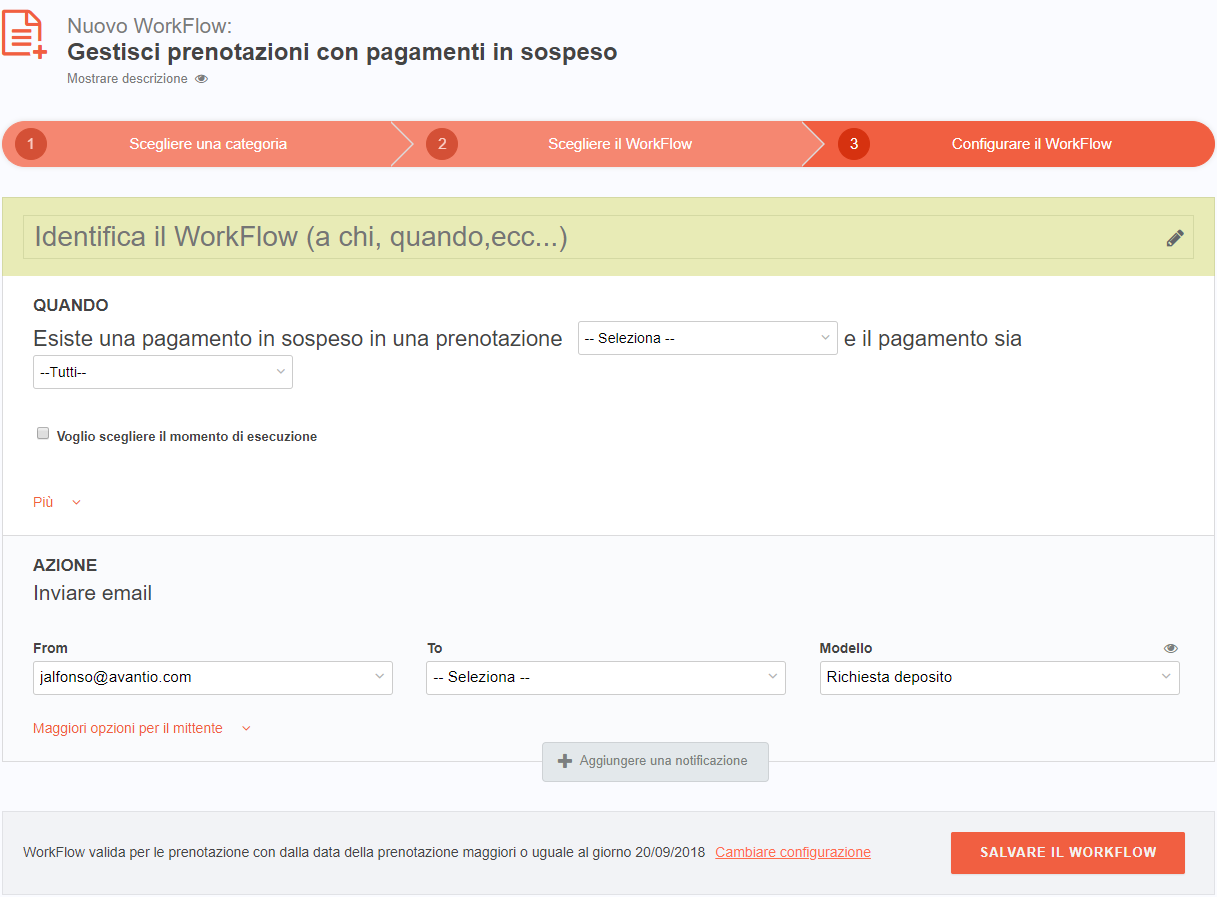
Identifica il workflow:
Scegli un nome per il tuo workflow in modo da poterlo identificare e seleziona quando si deve inviare la notifica: a seconda dello stato della prenotazione e il tipo di pagamento.
Il sistema realizzerà due azioni:
- Cambiare lo stato della prenotazione da Prelazione a Confermata
- Inviare un'email di conferma al turista
Seleziona "Voglio scegliere il momento di esecuzione". Se non specifichi l'orario ed il giorno dell'esecuzione, l'email verrà inviata non appena rispettate tutte le logiche del workflow.
- L'ora di invio delle email è l'ora locale della tua agenzia.
- Se si configura l'invio automatico per X mesi prima o dopo, il mese si riferisce a 30 giorni naturali.
Esempio: workflow programmato con tempo di esecuzione 2 mesi prima dell'entrata. L'entrata è il 12/06/2023. L'invio di Harmony viene realizzato 60 giorni prima del giorno d'entrata, cioè in questo caso viene inviato il 13/04/2023, poiché il 31° giorno del mese di maggio non viene preso in considerazione. - Se si registra una prenotazione con check-in anteriore al "momento di esecuzione" programmato nel'evento di Harmony, il sistema programmerá l'evento nel momento di creazione della prenotazione e l'invio si realizzará nella successiva verifica di invii che realizza il sistema.
Esempio: Evento programmato con momento di esecuzione 1 mese prima del check-in, ma la prenotazione si registra 2 settimane prima del check-in -> il sistema programmerá e realizzará l'invio dell'evento nella successiva verifica di invii del giorno.
NOVITÁ MAGGIO 2021
Adesso è stata aggiunta l'opzione attraverso cui si puó aggiungere Nº di giorni prima personalizzato.
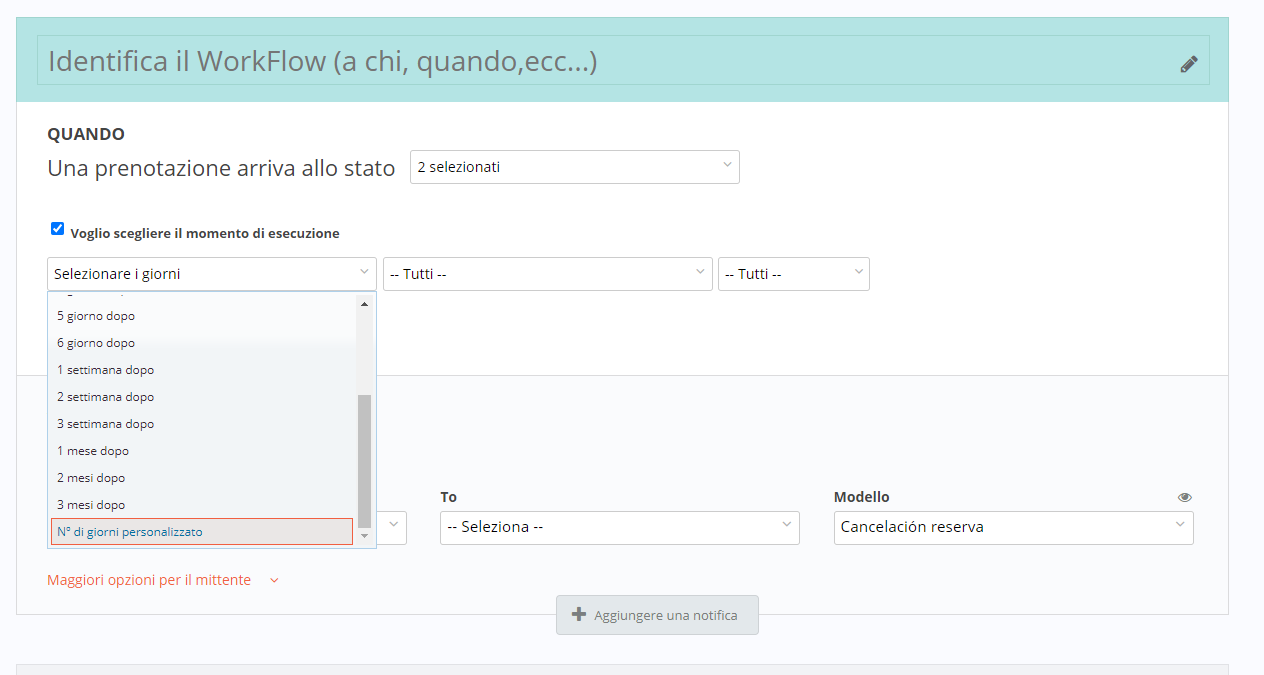
Anteriormente, era possibile aggiungere solo Nº di giorni prima personalizzato. Questo significava che non si potevano, per esempio, utilizzare le soluzioni Harmony per essere inviate X giorni personalizzati prima della data di entrata. Adesso è stato eliminata l'opzione prima e si puó utilizzare la stessa opzione tanto per i giorni prima come per i giorni dopo. Il momento di invio della soluzione dipenderá dal numero in positivo o negativo della stessa.
- Tags:
Puoi utilizzare etichette interne per filtrare le prenotazioni, proprietari, alloggi e portali. Se per esempio etichetti un proprietario come "VIP" e crei una soluzione in cui è presente il tag VIP, allora questa soluzione funzionerà solo per quelle prenotazioni di alloggi con proprietari "VIP".
Le etichette funzionano in maniera inclusiva e non esclusiva.
- Notifiche:
Dovrai decidere a chi inviare le email (cliente, occupante, proprietario, agenzia) ed il modello da utilizzare, se vuoi puoi inserire un indirizzo elettronico in copia occulta.
Inoltre, puoi aggiungere più notifiche per lo stesso workflow, scegliendo modelli diversi.
I modelli disponibili in Harmony sono sempre quelli con categoria "Prenotazione".
- Seleziona per quale prenotazione si applicherà questa soluzione:
Nella parte inferiore puoi selezionare a partire da quale data (di prenotazione, check-in, check-out ) iniziare ad inviare le email di notifica.
Clicca su "Salvare workflow", da questo momento il workflow sarà LIVE. Puoi decidere si metterlo "In Pausa" tornando nel menu "Workflow" e cliccando nella colonna "Stato".
2. Confermare automaticamente le prenotazioni con pagamento diretto dalla web
https://www.loom.com/share/c1b3aba42a4d487781d22b1fd9da6ed5?sid=3487dd3c-2b27-4bff-a71b-facfacfe4818
Se si ha un web con Avantio o una integrazione e si hanno a disposizione due opzioni di pagamento diretto (Paypla o POS). sará possibile configurare questa soluzione:
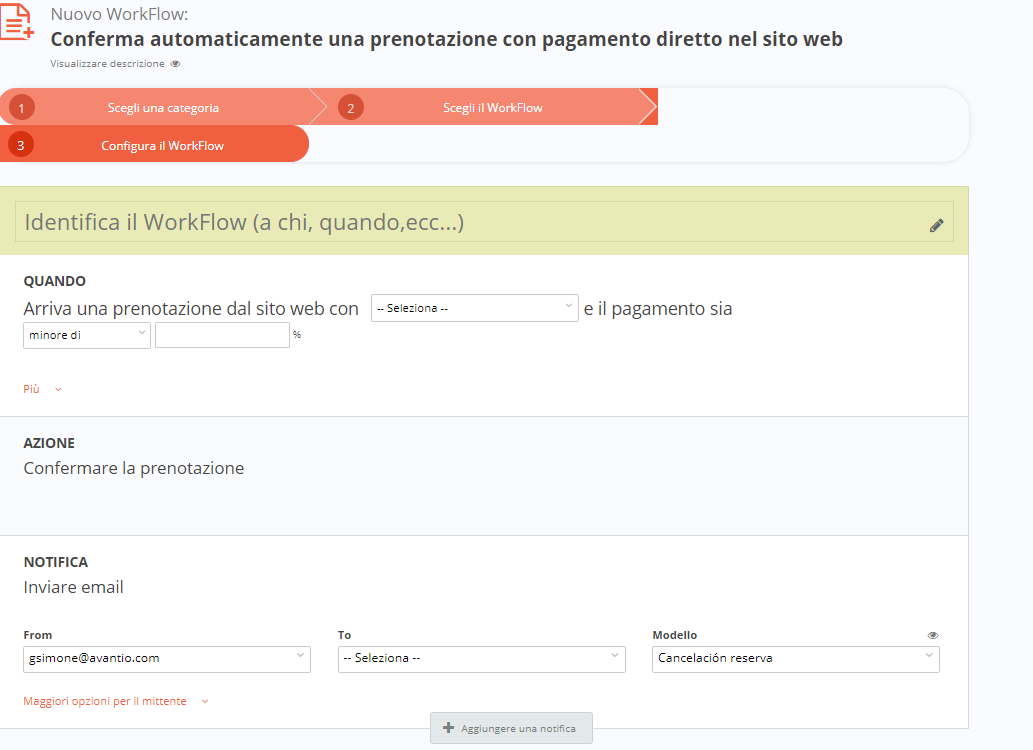
-Identifica il workflow:
Scegli un nome per il tuo workflow in modo da poterlo identificare
-Quando:
Selziona il/i metodi di pagamento da tenere in considerazione.
- Pagamento > scegliere tra "minore di", "maggiore di" o "uguale a" e una percentuale:
L'importo che il sistema prende in considerazione nel momento in cui calcola la percentuale è l'importo totale della prenotazione (includendo servizi extra, tasse, etc.).
-Il sistema realizzerà due azioni:
- Cambiare lo stato della prenotazione da Prelazione a Confermata
- Inviare un'email di conferma al turista
-Seleziona "Voglio scegliere il momento di esecuzione". Se non specifichi l'orario ed il giorno dell'esecuzione, l'email verrà inviata non appena rispettate tutte le logiche del workflow.
- L'ora di invio delle email è l'ora locale della tua agenzia.
- Se si registra una prenotazione con check-in anteriore al "momento di esecuzione" programmato nel'evento di Harmony, il sistema programmerá l'evento nel momento di creazione della prenotazione e l'invio si realizzará nella successiva verifica di invii che realizza il sistema.
Esempio: Evento programmato con momento di esecuzione 1 mese prima del check-in, ma la prenotazione si registra 2 settimane prima del check-in -> il sistema programmerá e realizzará l'invio dell'evento nella successiva verifica di invii del giorno.
- Tags:
Puoi utilizzare etichette interne per filtrare le prenotazioni, proprietari, alloggi e portali. Se per esempio etichetti un proprietario come "VIP" e crei una soluzione in cui è presente il tag VIP, allora questa soluzione funzionerà solo per quelle prenotazioni di alloggi con proprietari "VIP".
Le etichette funzionano in maniera inclusiva e non esclusiva.
- Notifiche:
Dovrai decidere a chi inviare le email (cliente, occupante, proprietario, agenzia) ed il modello da utilizzare, se vuoi puoi inserire un indirizzo elettronico in copia occulta.
Inoltre, puoi aggiungere più notifiche per lo stesso workflow, scegliendo modelli diversi.
I modelli disponibili in Harmony sono sempre quelli con categoria "Prenotazione".
- Seleziona per quale prenotazione si applicherà questa soluzione:
Nella parte inferiore puoi selezionare a partire da quale data (di prenotazione, check-in, check-out ) iniziare ad inviare le email di notifica.
Clicca su "Salvare workflow", da questo momento il workflow sarà LIVE. Puoi decidere si metterlo "In Pausa" tornando nel menu "Workflow" e cliccando nella colonna "Stato"